如何把已安装的nodejs高版本降级为低版本
是三好 2024-06-15 09:35:03 阅读 50
第一步.先清空本地安装的node.js版本
按健win+R弹出窗口,键盘输入cmd,然后敲回车(或者鼠标直接点击电脑桌面最左下角的win窗口图标弹出,输入cmd再点击回车键)
然后进入命令控制行窗口,并输入where node查看之前本地安装的node的路径,找到上面找到的路径,将node.exe所在的父目录里面的所有东西都删除
为了彻底删除之前安装的node.js,鼠标点击电脑左面最左下角的win窗口图标弹出,输入“控制面板”再点击回车键进入,进入控制面板后,找到所安装的node.js并卸载。
第二步:安装并使用nvm管理工具
从官网下载安装包 https://github.com/coreybutler/nvm-windows/releases,下载红框里面的那个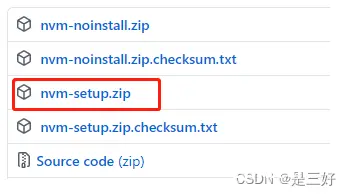
将下载下来的压缩包进行解压(随便解压到任一你喜欢的位置),解压文件夹里面是一个.exe文件2.将下载下来的压缩包进行解压(随便解压到任一你喜欢的位置),解压文件夹里面是一个.exe文件
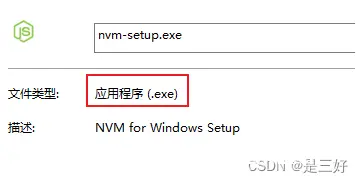
开始进行nvm安装:
(1) 鼠标双击nvm-setup.exe文件,选择“我接受…”那一行,点击next
(2) 可以根据自身情况自定义选择路径盘,路径不要出现空格或中文符号(路径最好是在路径盘的根目录下,如C盘、D盘下的根目录),我自己选择D盘根目录。选好后点击next
(3) 选择node.js的安装位置,可以根据自身情况自定义选择路径盘,路径不要出现空格或中文符号(路径最好是在路径盘的根目录下新建一个文件夹,如C盘、D盘下的根目录),我自己在D盘根目录下新建一个nodejs文件夹。选好后点击next
(4) 最后一步,点击install即可安装完成
nvm安装完成后,检验是否安装成功,进入命令控制行窗口(进入方法见前面),输入命令nvm v查看,如果出现版本号,即安装成功(如果安装不成功,查看之前自己安装的node.js有没有删除彻底、安装nvm工过程有没有漏掉什么!)。
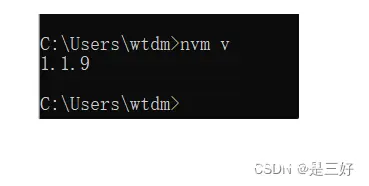
接下来就是安装node.js版本
(1) 输入命令行nvm list available查看可用的node.js版本号
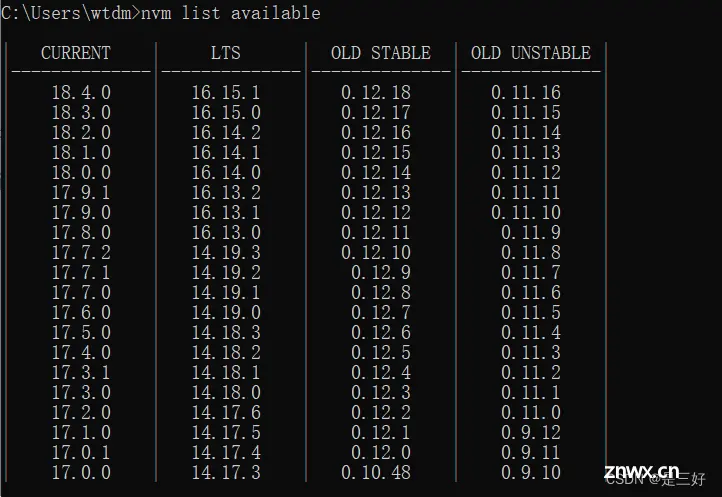
(2) 输入命令行nvm install node版本号(例如:nvm install 12.17.0)即可安装对应版本以及自动安装对应的npm版本。除了上面显示的node.js版本,其他版本号也可以下载,只不过有些可以准确下载,有些会出现npm版本不会自动下载。
安装完成后可以分别输入命令行node -v和npm -v,检验node.js以及对应npm是否安装成功,如果可以显示版本号这说明安装成功。
(3) 安装成功后,输入命令行nvm use node版本号(例如:nvm use 12.17.0)即可选择你本地所使用的Node.js版本,使用此命
令行可以根据你自己的需要随意切换node.js版本运行。
(4) 输入命令行 nvm ls 查看你安装的所有node.js版本号,以及你当前所选择的node.js运行版本
(5) 如果想删除某node.js版本的话,输入命令行nvm uninstall node版本号,即可删除对应版本
总结
使用nvm来管理node.js的版本真的很方便,这样就可以根据自己的需要来回切换node.js版本! 最好先卸载之前的node再用nvm下载nodejs,不然可能会出错。
声明
本文内容仅代表作者观点,或转载于其他网站,本站不以此文作为商业用途
如有涉及侵权,请联系本站进行删除
转载本站原创文章,请注明来源及作者。